
Compre ou baixe músicas da iTunes Store no app Música do Mac
Você pode comprar músicas da iTunes Store e ouvi-las no seu computador, iPhone, iPad ou iPod touch. Você também pode comprar itens da sua Lista de Desejos.
Você pode configurar o app Música para baixar automaticamente os itens comprados na iTunes Store para vários computadores e dispositivos. Assim, todos os seus computadores e dispositivos ficam em dia com o mesmo conteúdo novo, mesmo que você não os sincronize.
Dependendo de como você configurar as Preferências do Sistema de “Mídia e Compras”, a compra ou download de itens pode exigir uma senha.
Compre ou baixe um item individual
No app Música
 do Mac, clique no campo de busca no canto superior esquerdo da janela do app Música e digite uma palavra ou frase.
do Mac, clique no campo de busca no canto superior esquerdo da janela do app Música e digite uma palavra ou frase.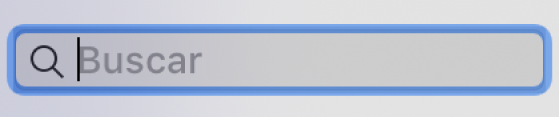
Conforme você digita, o app Música mostra uma lista dos itens que correspondem ao texto de busca digitado.
Para escolher onde deseja buscar, clique em iTunes Store, no canto superior direito da janela.
Caso não veja iTunes Store, escolha Música > Preferências, clique em Geral, certifique-se de que iTunes Store esteja selecionado e clique em OK.
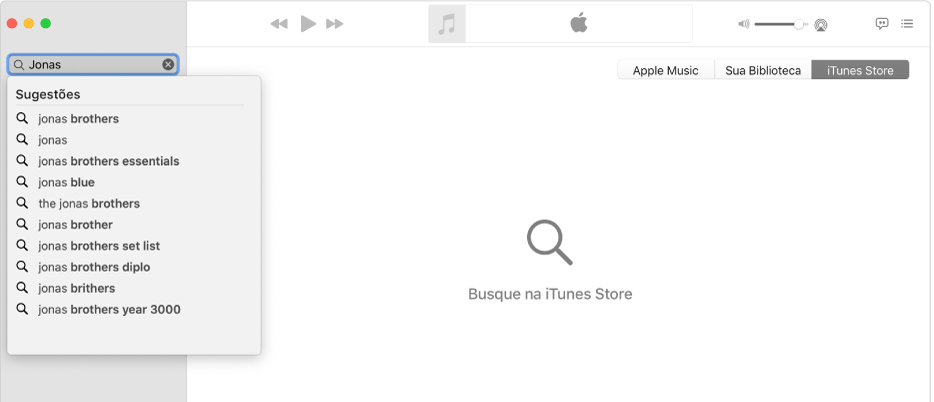
Pressione Return.
Os resultados da busca aparecem na janela do app Música. Para pré-visualizar um item antes de comprá-lo, mova o cursor sobre o item e clique no botão Pré-visualizar
 .
.Para comprar e baixar o item, clique no botão — o qual pode mostrar Comprar, Grátis, Assinar, um preço específico ou outra coisa.
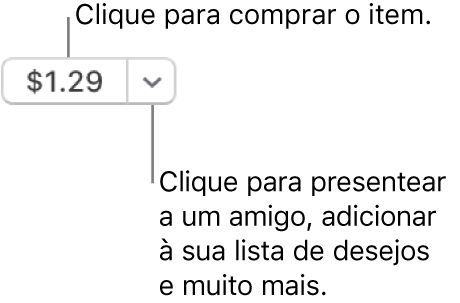
Consulte o Artigo de Suporte da Apple Adicionar e fazer download de músicas do Apple Music ou comprar músicas da iTunes Store.
Ative downloads automáticos em um computador autorizado
Você pode ativar downloads automáticos para até 10 computadores e dispositivos, no total. Você pode autorizar até cinco computadores ao mesmo tempo com um ID Apple.
Nota: alguns itens podem não estar disponíveis para download automático em todos os países ou regiões.
No app Música
 do Mac, escolha Música > Preferências, clique em Geral e selecione Downloads Automáticos.
do Mac, escolha Música > Preferências, clique em Geral e selecione Downloads Automáticos.
Se o app Música estiver aberto quando uma compra for feita em outro computador ou dispositivo, o item comprado é baixado para o computador e o outro dispositivo ao mesmo tempo. Se o app Música não estiver aberto no momento da compra, o item é baixado automaticamente da próxima vez que o app Música for aberto ou quando você escolher Conta > Buscar Downloads Disponíveis.
Ative downloads automáticos no iPhone, iPad ou iPod touch
Importante: antes de ativar os downloads automáticos em um dispositivo iOS ou iPadOS, certifique-se de que você tenha iniciado a sessão na iTunes Store com o mesmo ID Apple usado para iniciar a sessão no app Música do Mac.
Na tela de Início do dispositivo, toque em Ajustes e toque em “iTunes Store e App Store”.
Toque para ativar Música (e qualquer outro item que deseje baixar automaticamente).